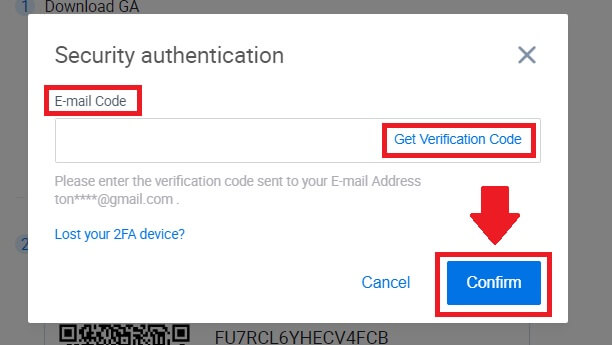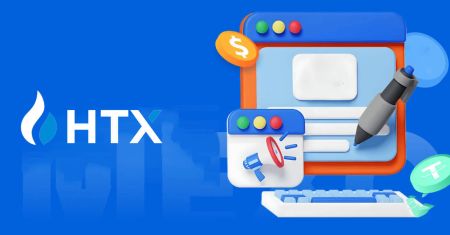Kuidas HTX-i sisse logida
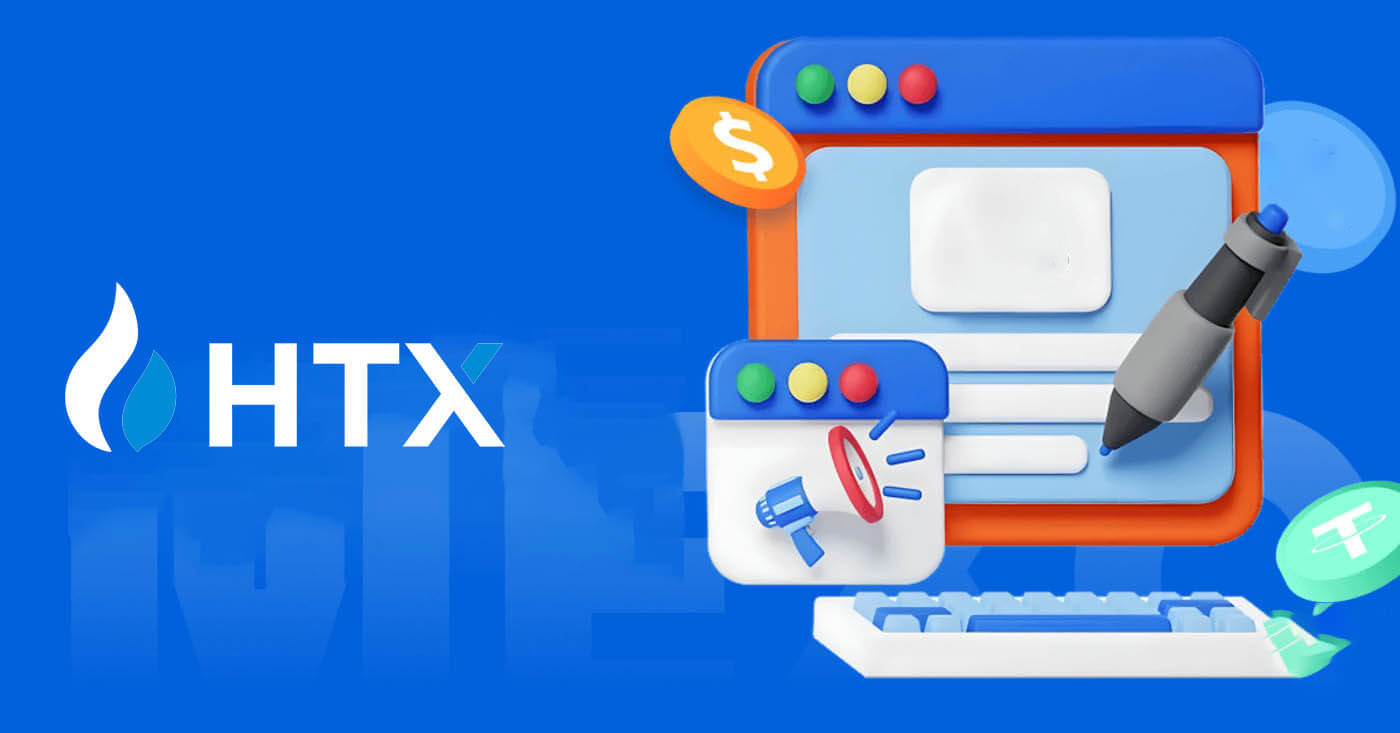
Kuidas HTX-i oma e-posti ja telefoninumbriga sisse logida
1. Minge HTX veebisaidile ja klõpsake [Logi sisse].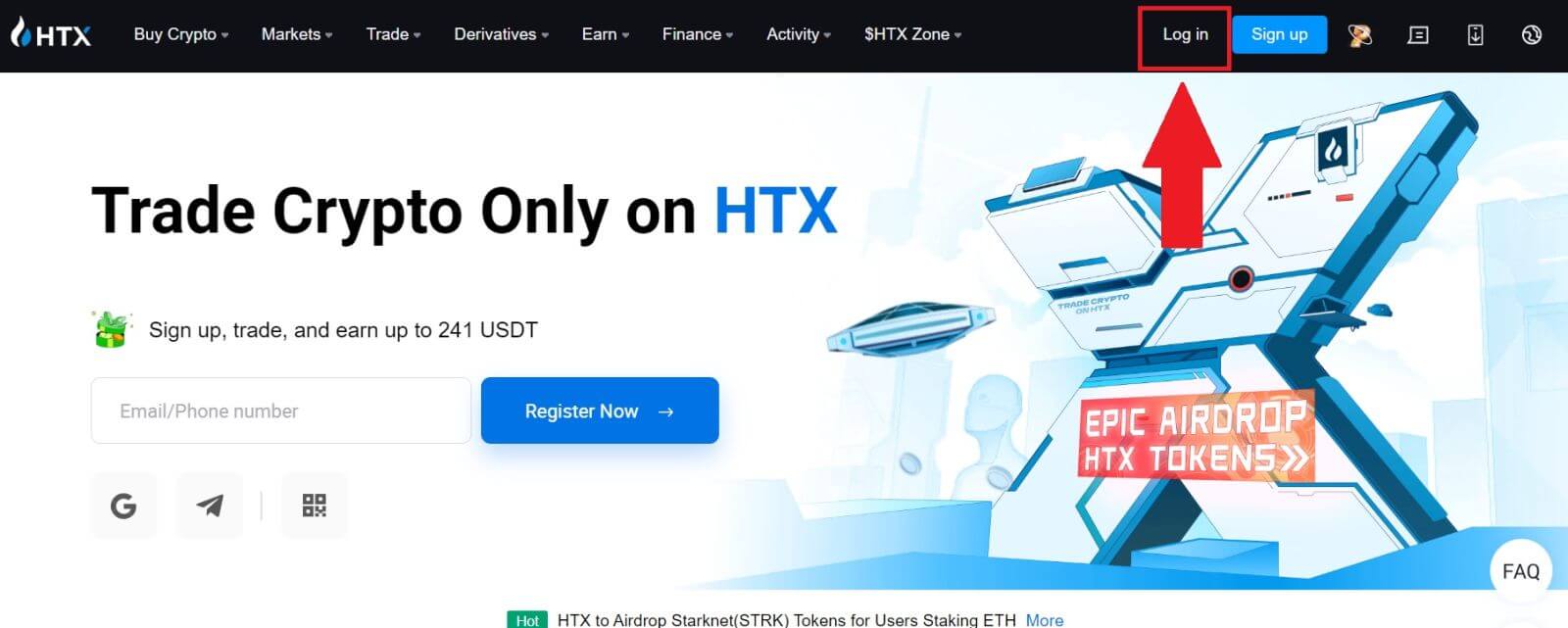
2. Valige ja sisestage oma e-posti/telefoninumber , sisestage oma turvaline parool ja klõpsake [Logi sisse].
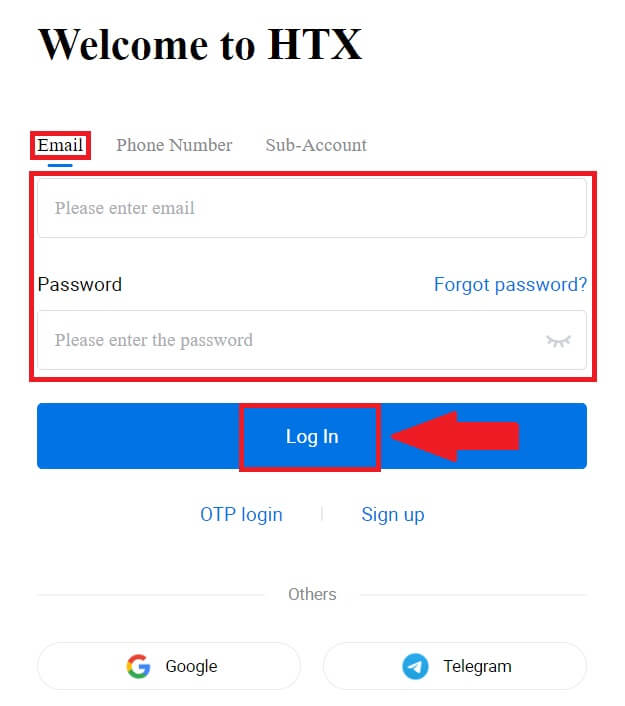
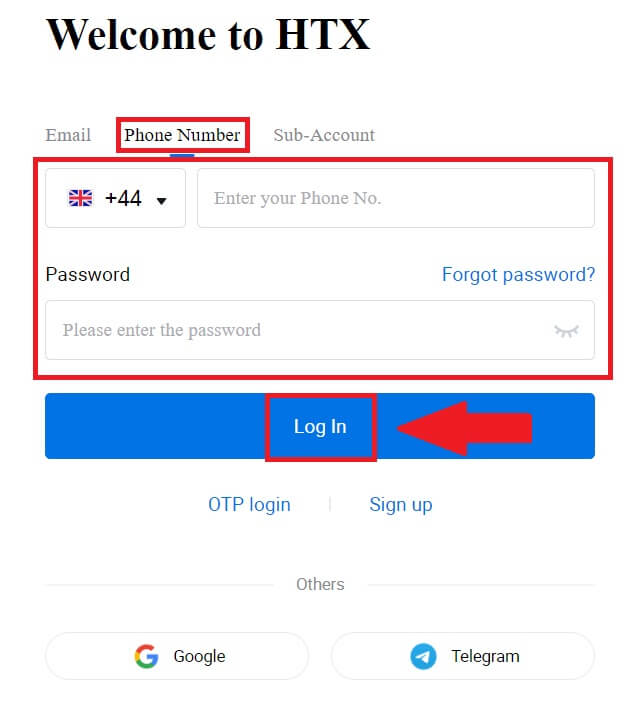
3. Klõpsake [Kliki saatmiseks], et saada oma e-posti või telefoninumbrile 6-kohaline kinnituskood. Sisestage kood ja klõpsake jätkamiseks [Kinnita]
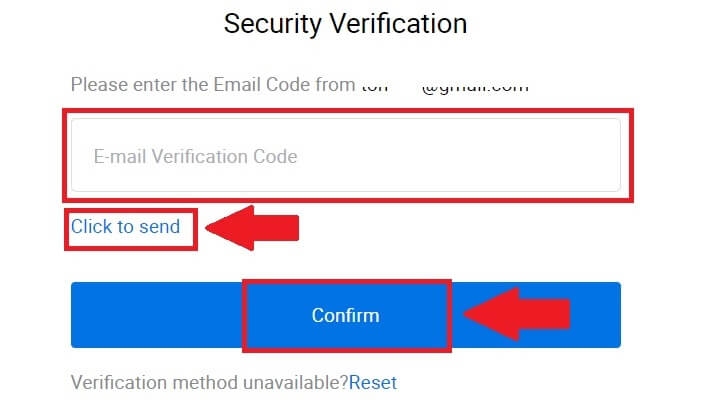
. 4. Pärast õige kinnituskoodi sisestamist saate edukalt kasutada oma HTX kontot kauplemiseks.
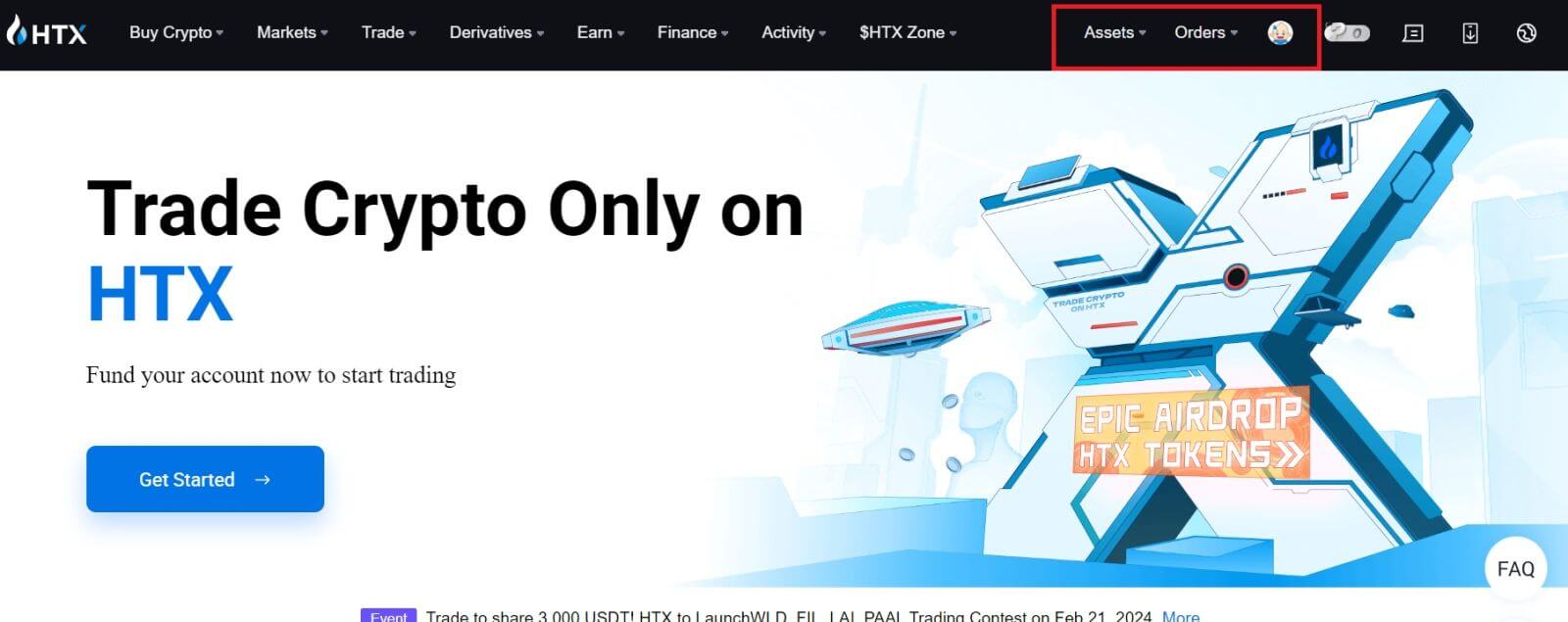
Kuidas Google'i kontoga HTX-i sisse logida
1. Minge HTX veebisaidile ja klõpsake [Logi sisse].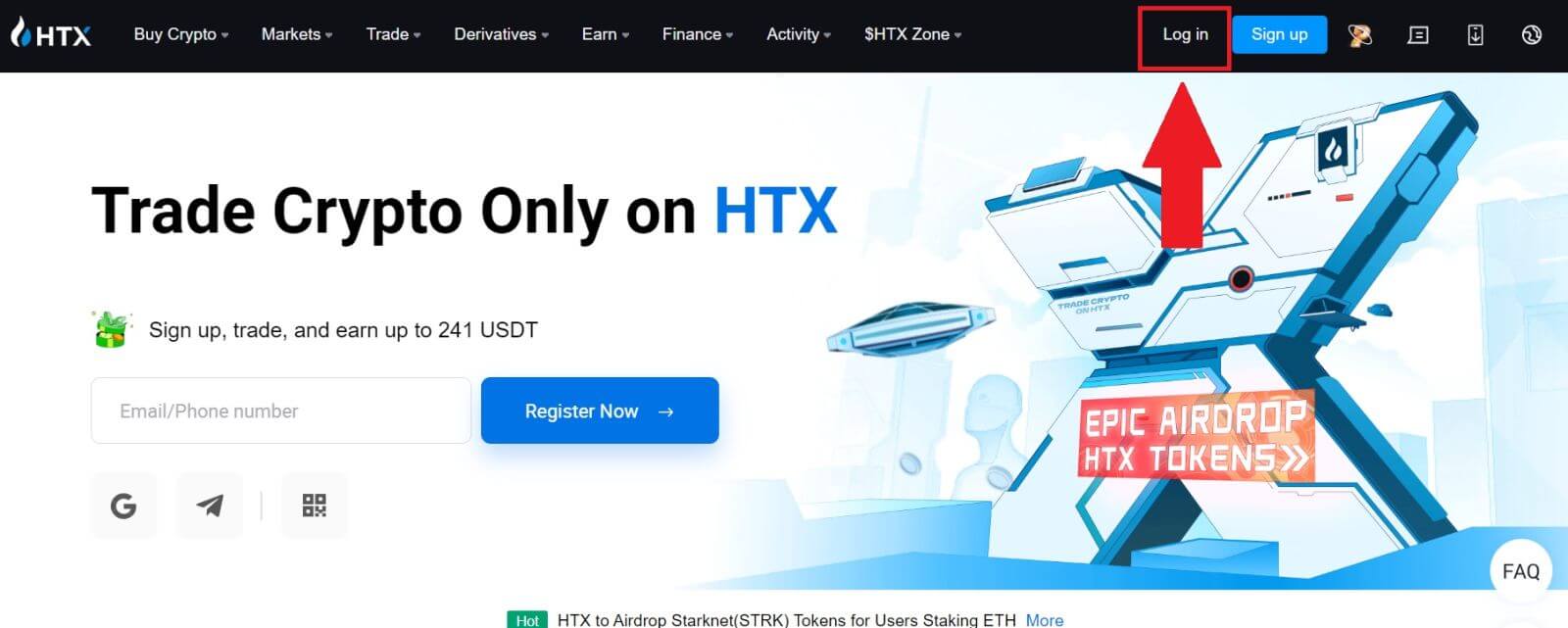
2. Sisselogimislehel leiate erinevaid sisselogimisvalikuid. Otsige ja valige nupp [Google] .
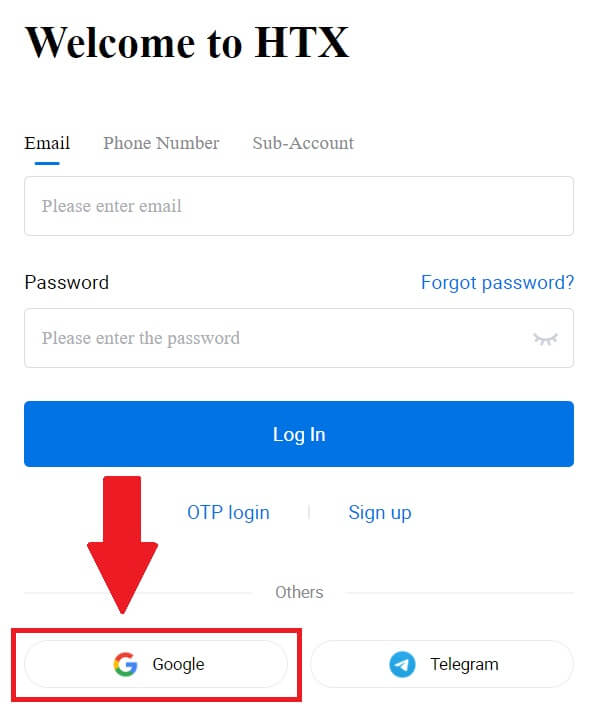 3. Ilmub uus aken või hüpikaken, sisestage Google'i konto, kuhu soovite sisse logida, ja klõpsake nuppu [Järgmine].
3. Ilmub uus aken või hüpikaken, sisestage Google'i konto, kuhu soovite sisse logida, ja klõpsake nuppu [Järgmine].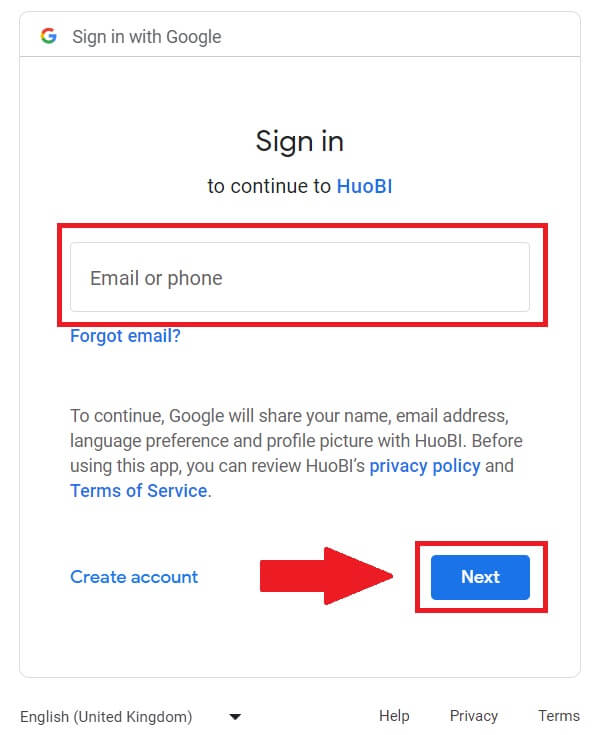
4. Sisestage oma parool ja klõpsake [Next].
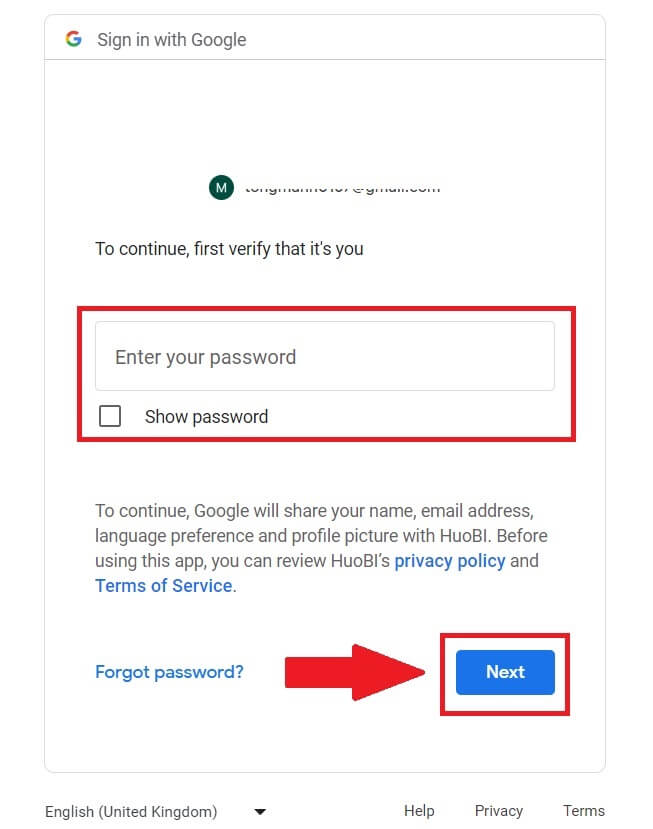
5. Teid suunatakse linkimislehele, klõpsake [Bind an Exiting Account].
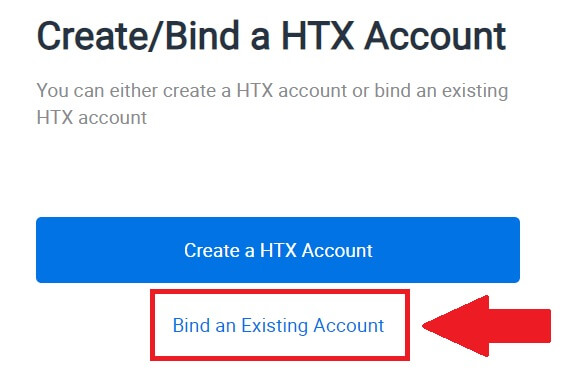
6. Valige ja sisestage oma e-posti/telefoninumber ja klõpsake nuppu [Järgmine] .
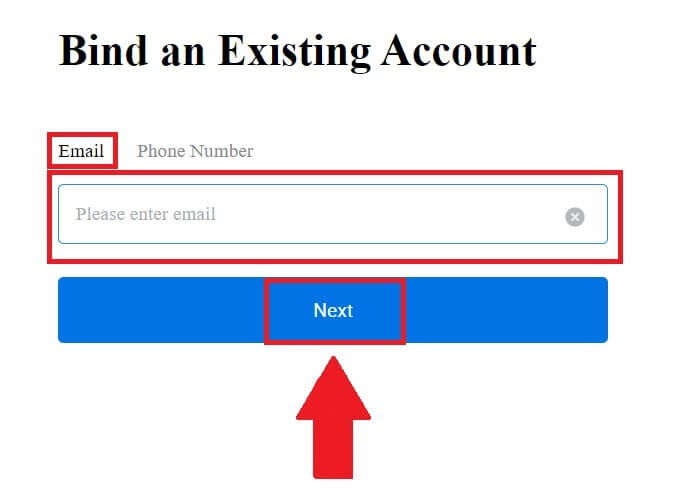
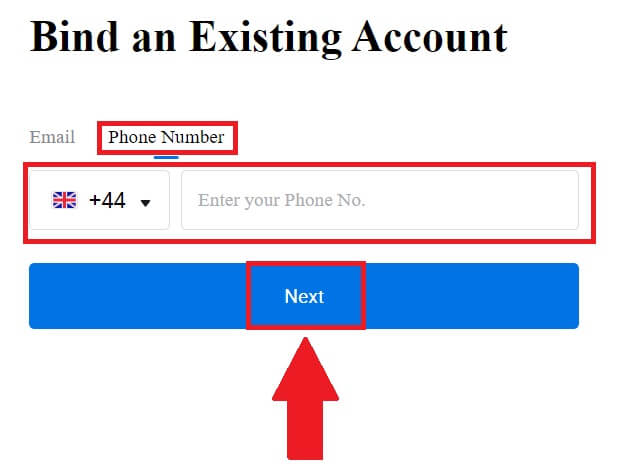
7. Saate oma e-posti või telefoninumbriga 6-kohalise kinnituskoodi. Sisestage kood ja klõpsake [Kinnita].
Kui te pole kinnituskoodi saanud, klõpsake nuppu [Saada uuesti] .
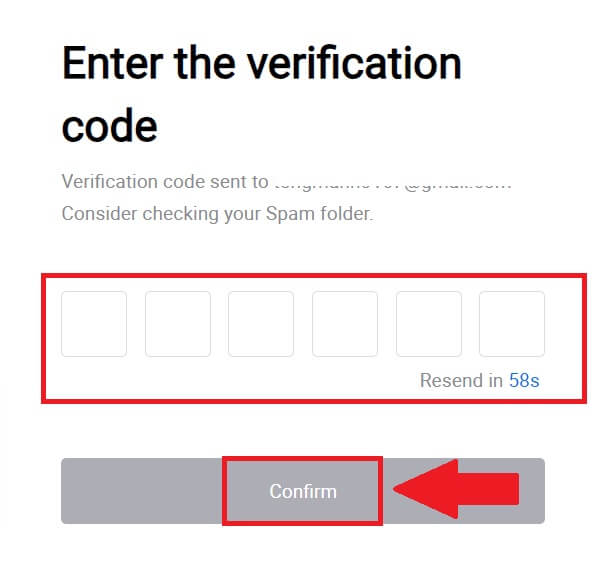
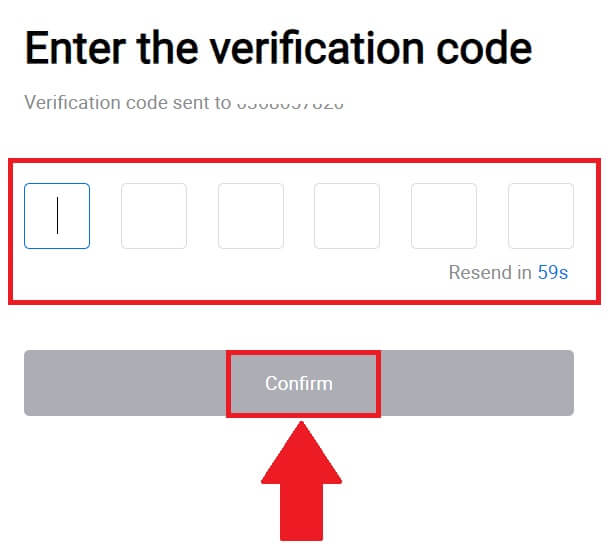 8. Sisestage oma parool ja klõpsake [Kinnita].
8. Sisestage oma parool ja klõpsake [Kinnita].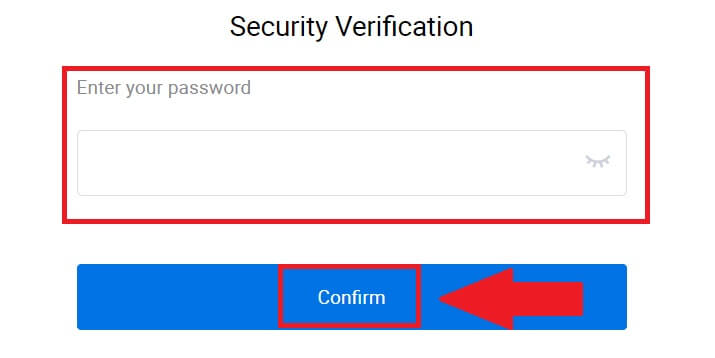
9. Pärast õige parooli sisestamist saate edukalt kasutada oma HTX kontot kauplemiseks. 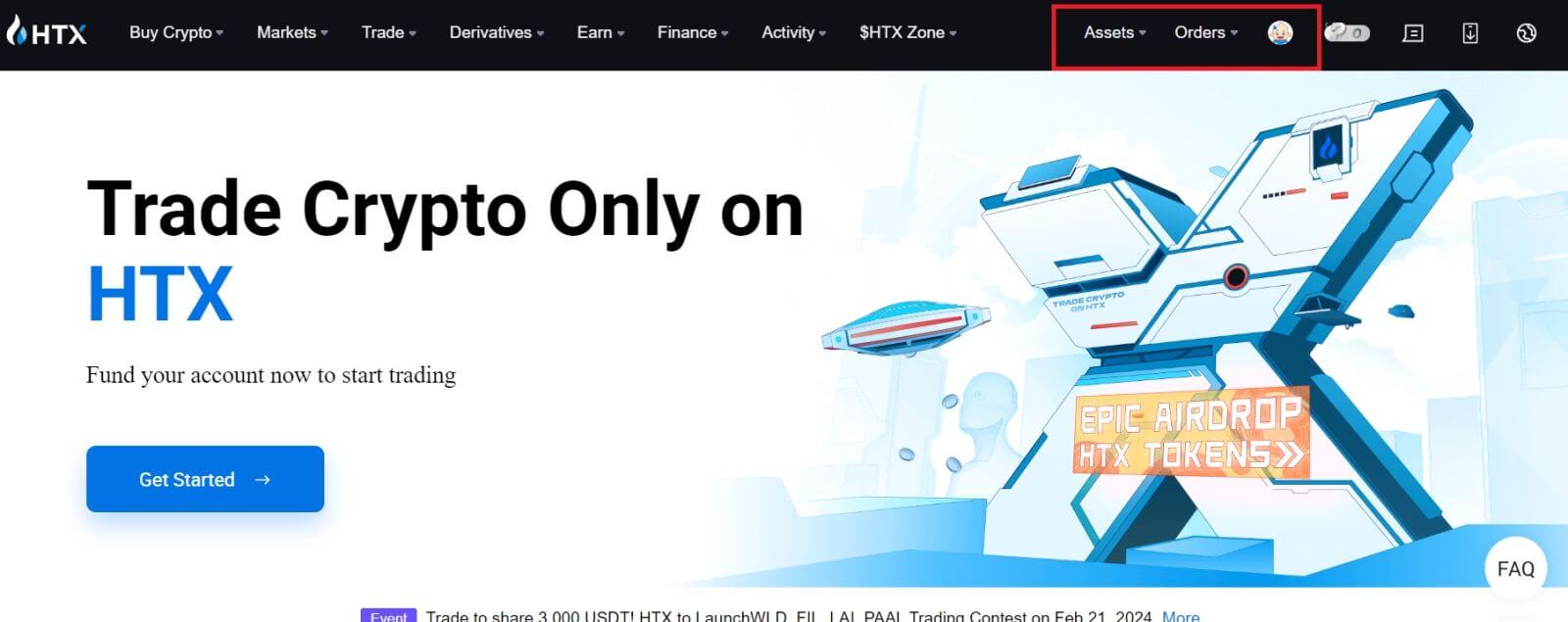
Kuidas telegrammi kontoga HTX-i sisse logida
1. Minge HTX veebisaidile ja klõpsake [Logi sisse].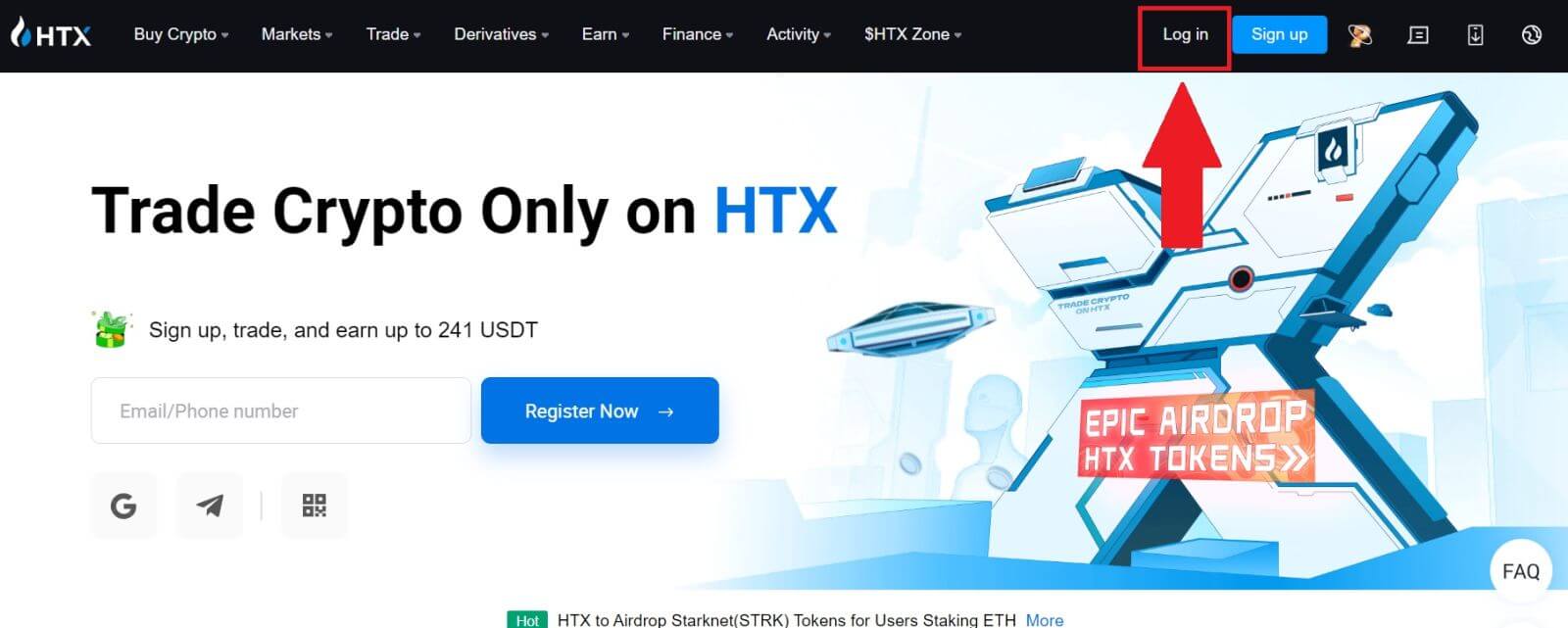
2. Sisselogimislehel leiate erinevaid sisselogimisvalikuid. Otsige üles ja valige nupp [Telegram] . 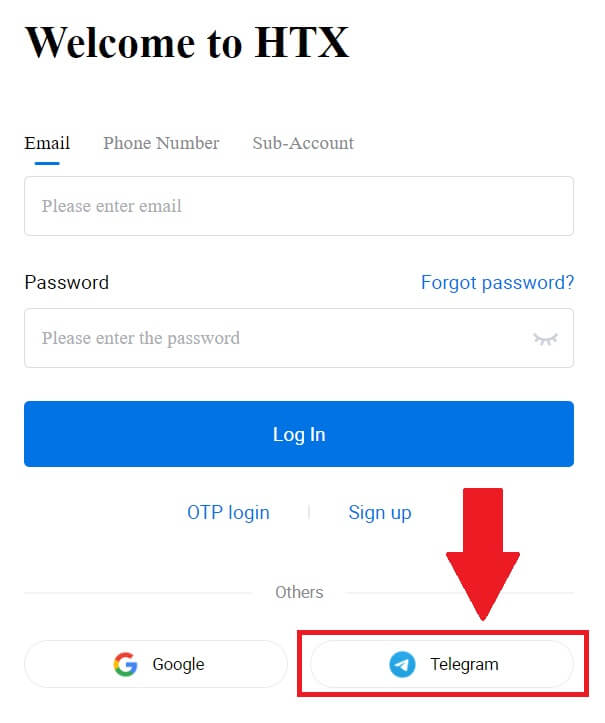 3. Ilmub hüpikaken. HTX-i sisselogimiseks sisestage oma telefoninumber ja klõpsake [NEXT].
3. Ilmub hüpikaken. HTX-i sisselogimiseks sisestage oma telefoninumber ja klõpsake [NEXT].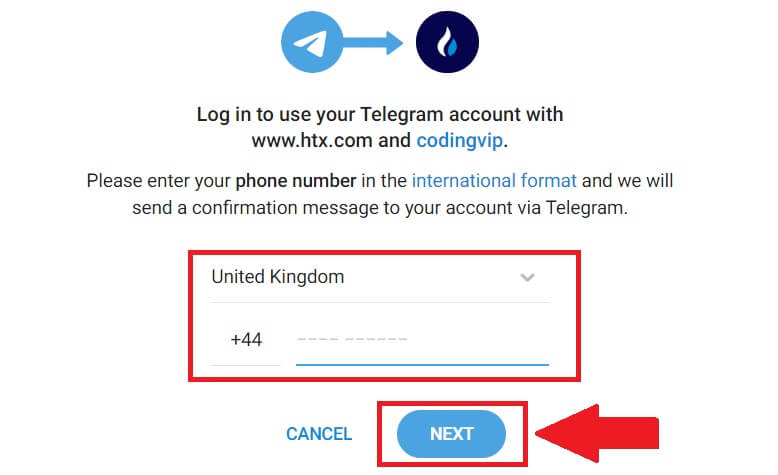
4. Saate taotluse Telegrami rakenduses. Kinnitage see taotlus. 5. Telegrami mandaadi abil HTX-iga registreerumise jätkamiseks 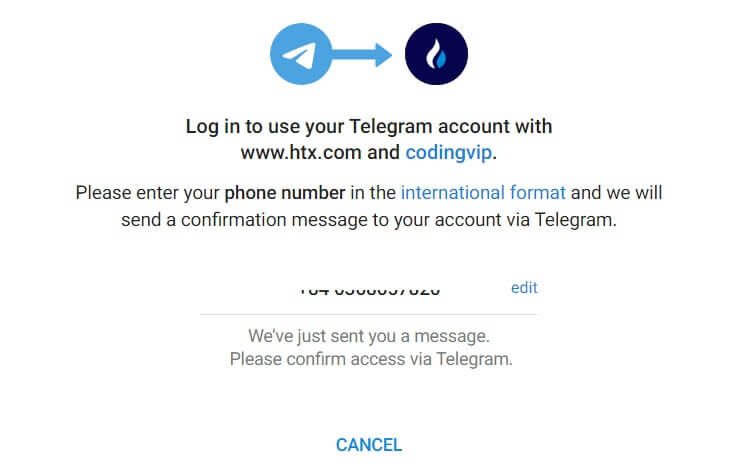
klõpsake [ACCEPT] .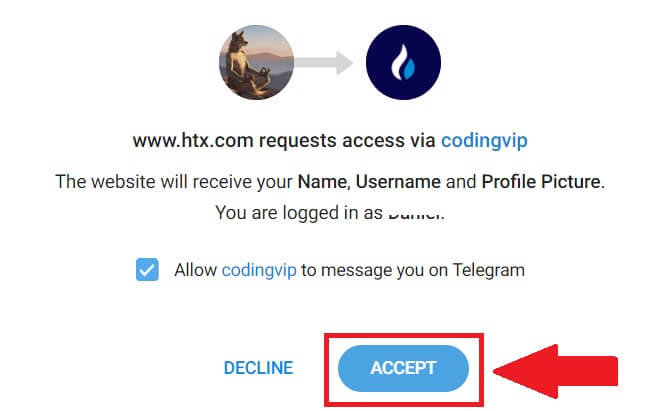
6. Teid suunatakse linkimislehele, klõpsake [Bind an Exiting Account].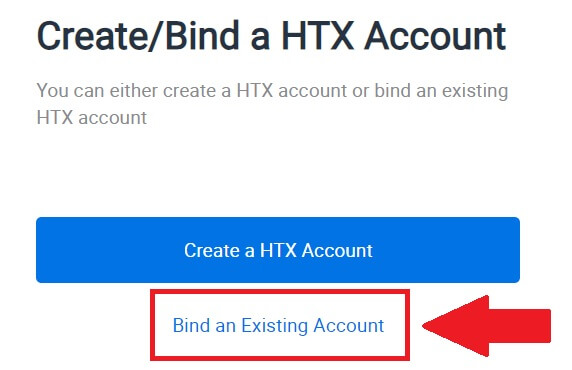
7. Valige ja sisestage oma e-posti/telefoninumber ja klõpsake nuppu [Järgmine] . 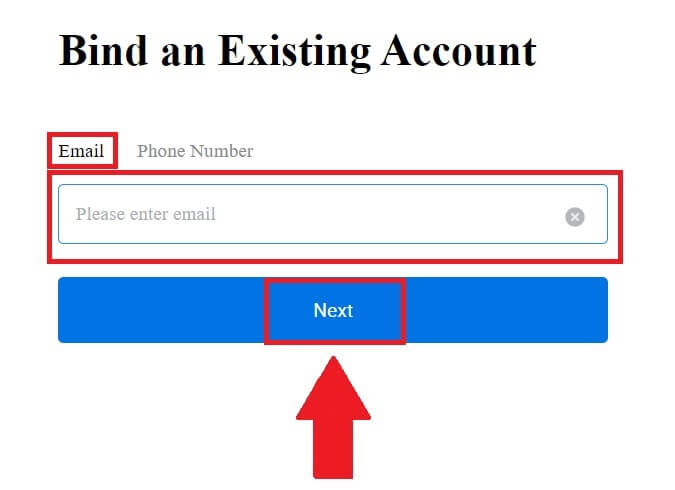

8. Saate oma e-posti või telefoninumbriga 6-kohalise kinnituskoodi. Sisestage kood ja klõpsake [Kinnita].
Kui te pole kinnituskoodi saanud, klõpsake nuppu [Saada uuesti] . 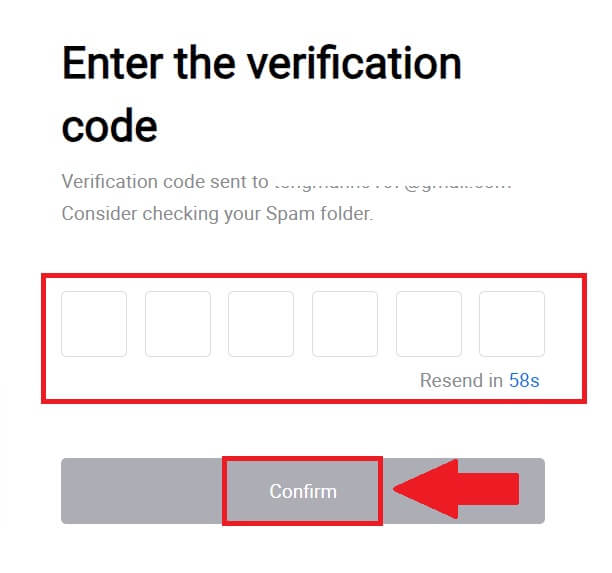
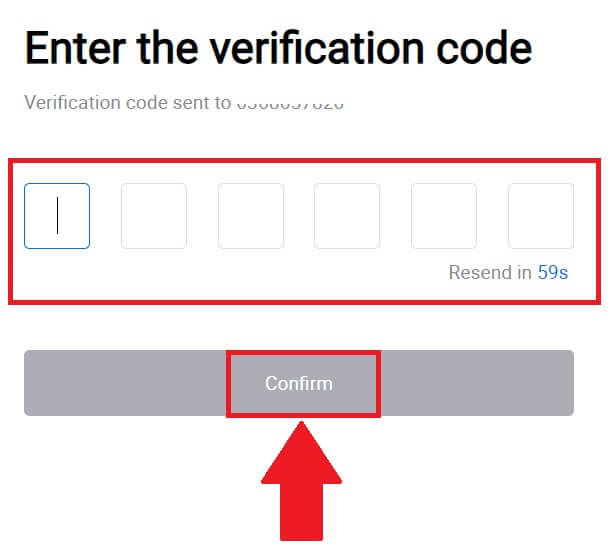 9. Sisestage oma parool ja klõpsake [Kinnita].
9. Sisestage oma parool ja klõpsake [Kinnita].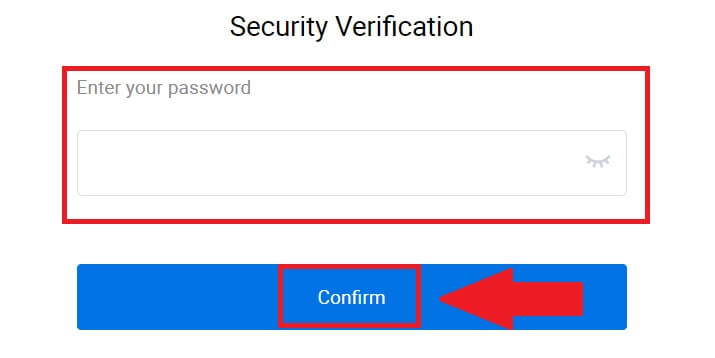
10. Pärast õige parooli sisestamist saate edukalt kasutada oma HTX kontot kauplemiseks. 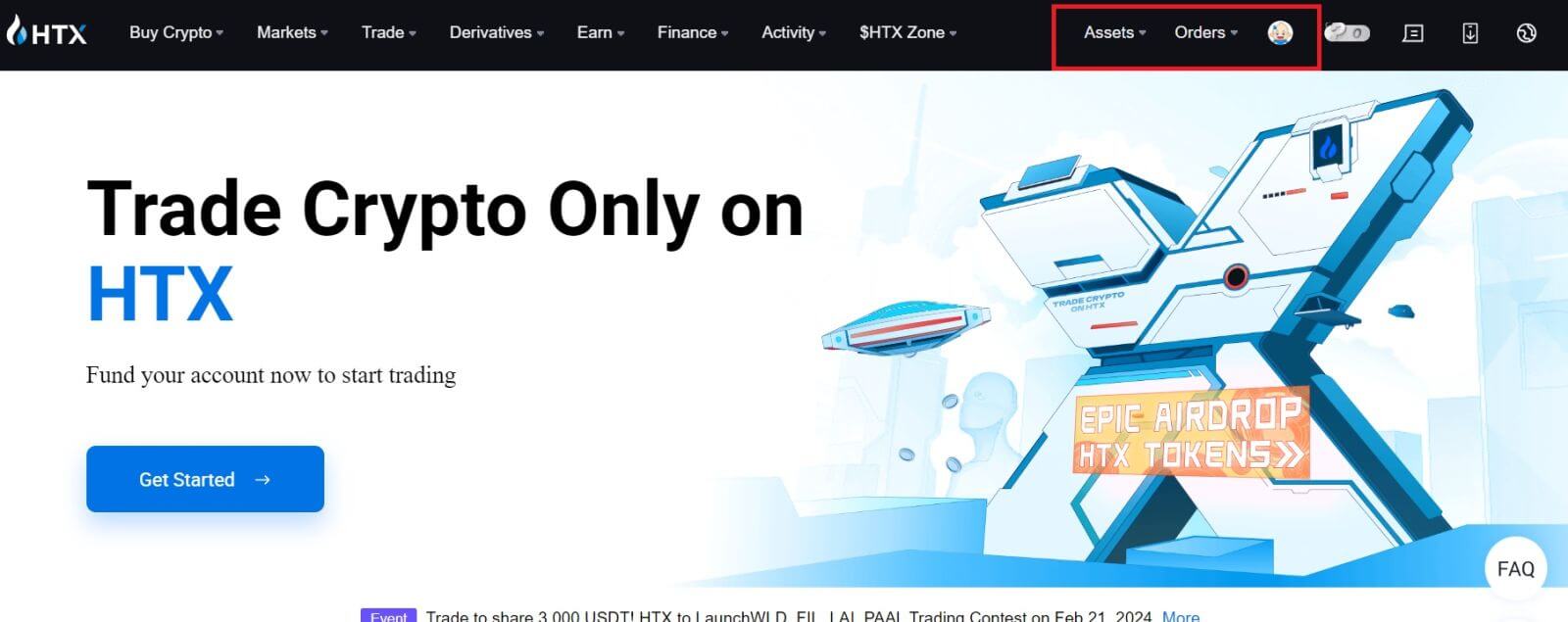
Kuidas HTX rakendusse sisse logida
1. HTX-kontole kauplemiseks sisselogimiseks peate installima rakenduse HTX Google Play poest või App Store'ist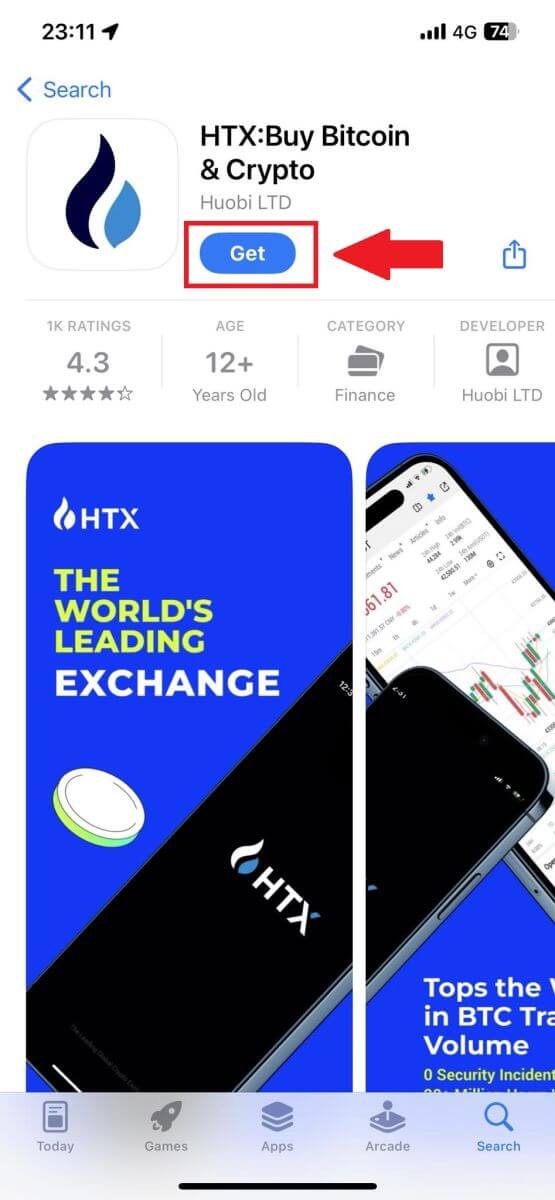
. 2. Avage rakendus HTX ja puudutage [Logi sisse/Registreeru] .
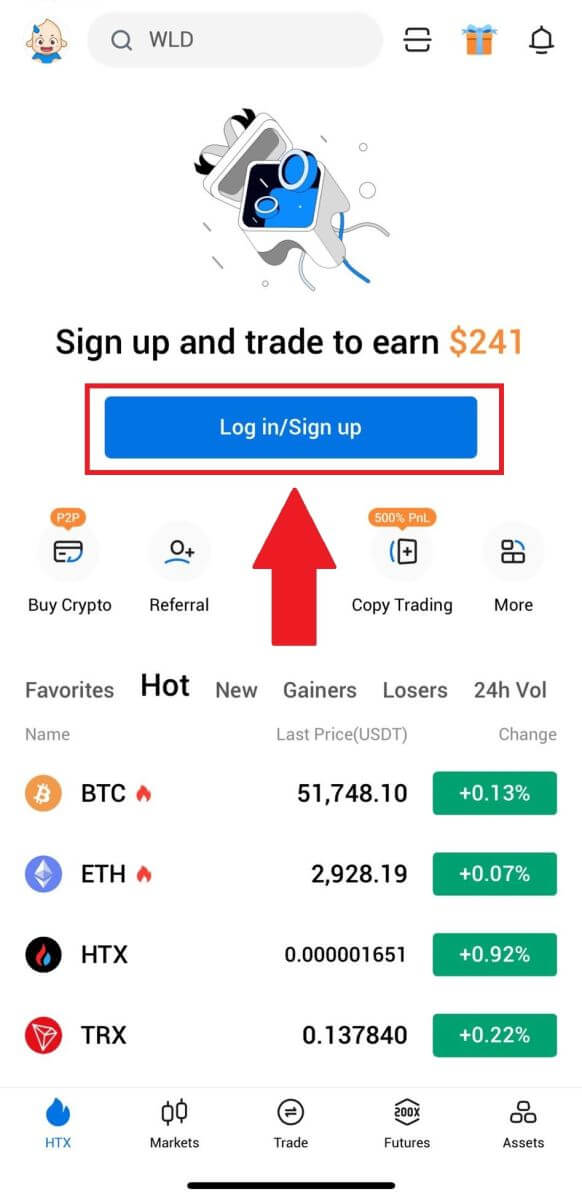
3. Sisestage oma registreeritud e-posti aadress või telefoninumber ja puudutage [Next].
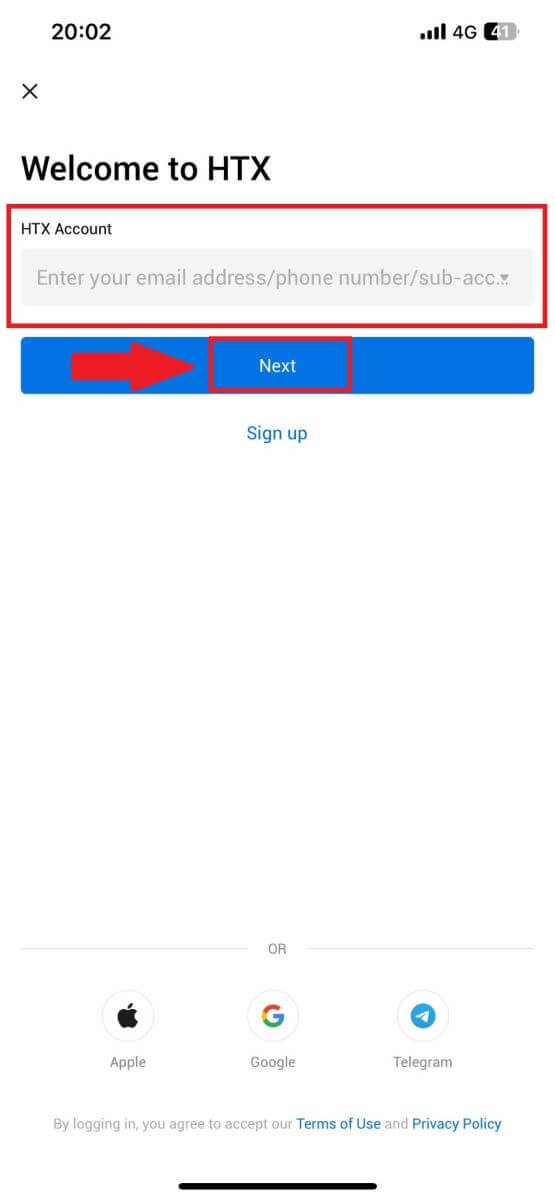
4. Sisestage oma turvaline parool ja puudutage [Next]. 5. Kinnituskoodi saamiseks ja sisestamiseks
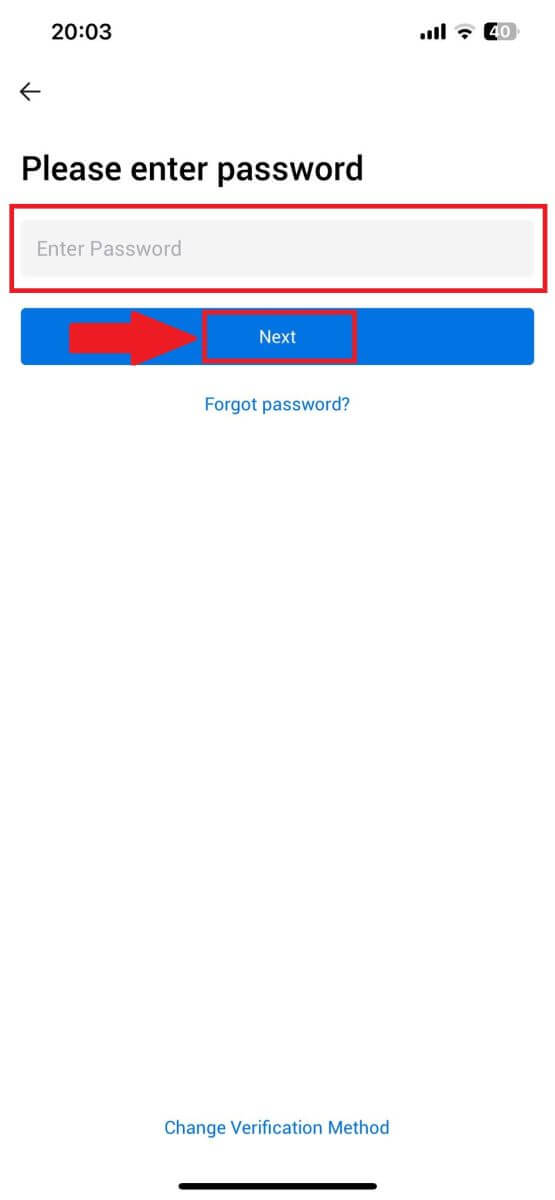
puudutage [Saada] . Pärast seda puudutage jätkamiseks [Kinnita]
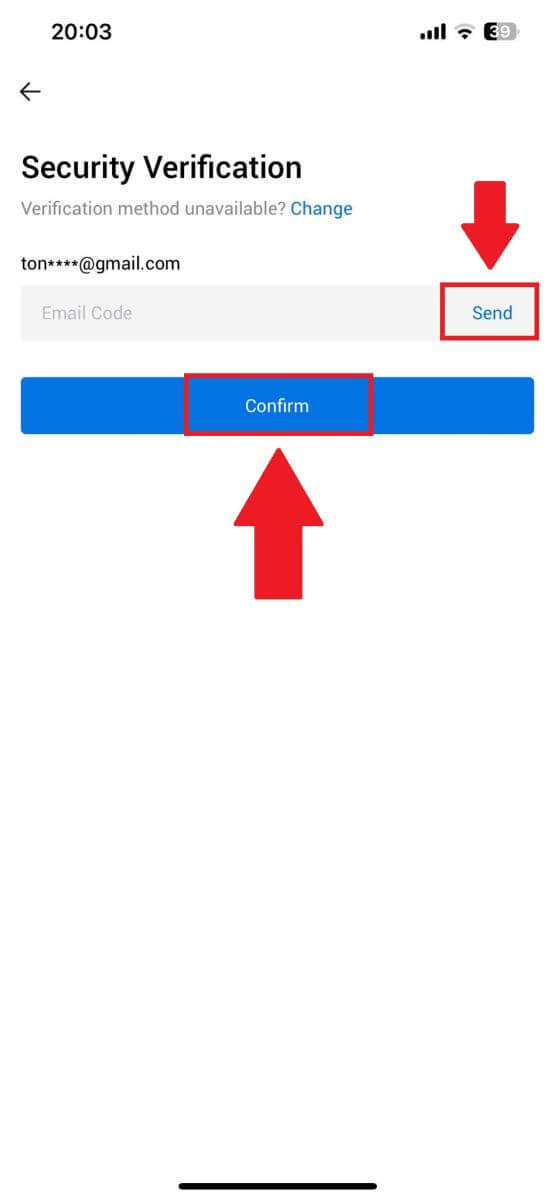
. 6. Eduka sisselogimise korral saate rakenduse kaudu juurdepääsu oma HTX-kontole. Saate vaadata oma portfelli, kaubelda krüptovaluutadega, kontrollida saldosid ja pääseda juurde erinevatele platvormi pakutavatele funktsioonidele.
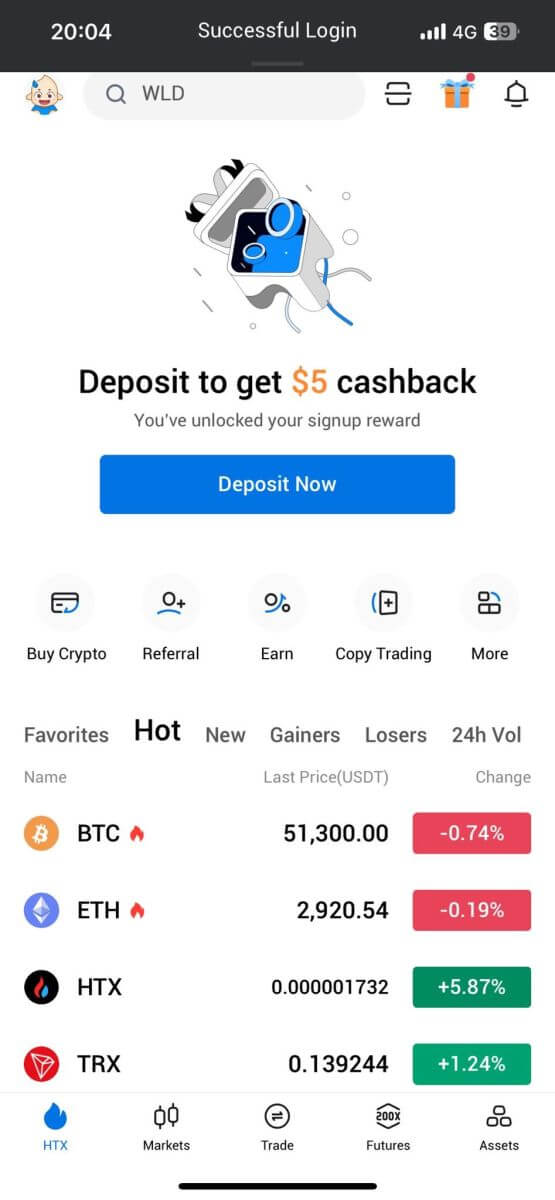
Või saate HTX rakendusse sisse logida muude meetoditega.
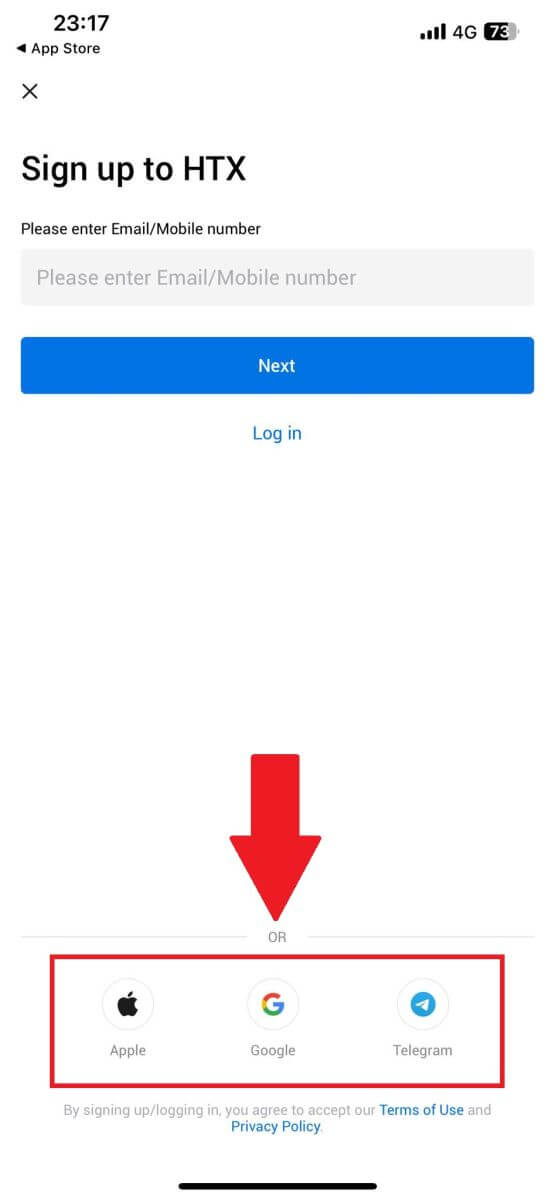
Unustasin oma parooli HTX kontolt
Saate oma konto parooli lähtestada HTX veebisaidil või rakenduses. Pange tähele, et turvakaalutlustel peatatakse teie kontolt väljamaksed 24 tunniks pärast parooli lähtestamist.1. Minge HTX veebisaidile ja klõpsake [Logi sisse].
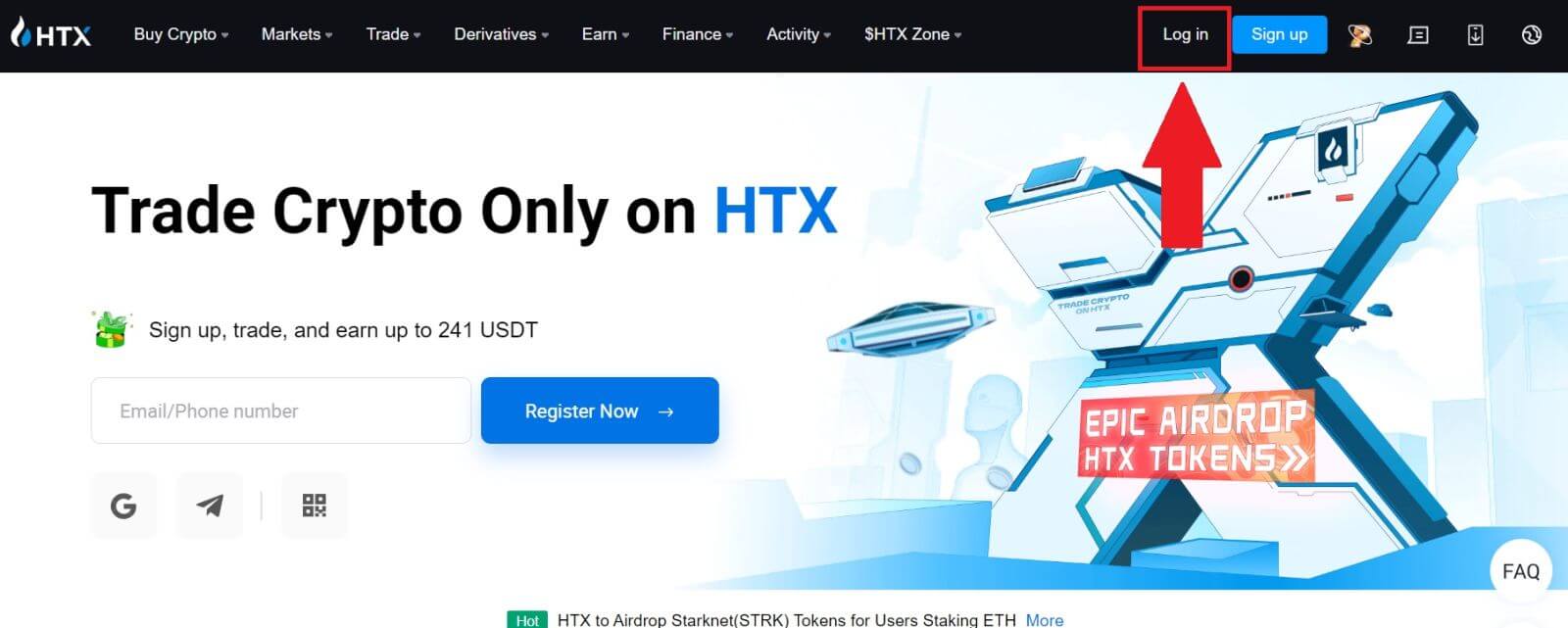
2. Sisselogimislehel klõpsake [Unustasite parooli?].
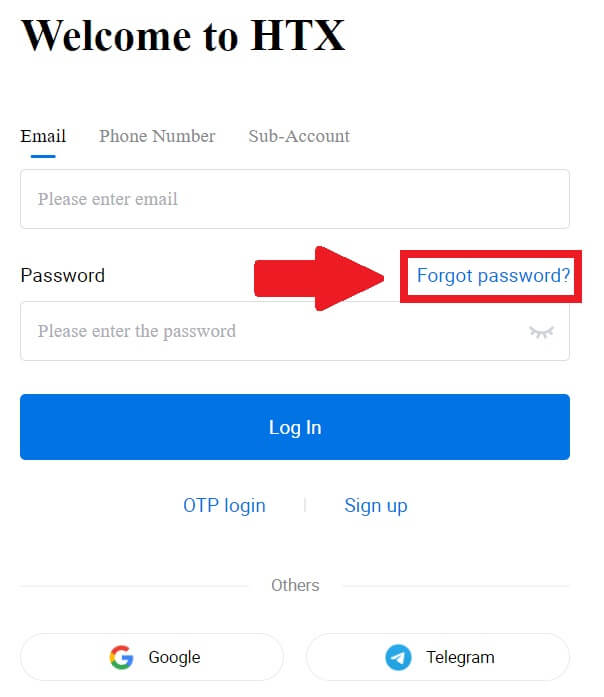
3. Sisestage e-posti aadress või telefoninumber, mille soovite lähtestada, ja klõpsake [Esita].
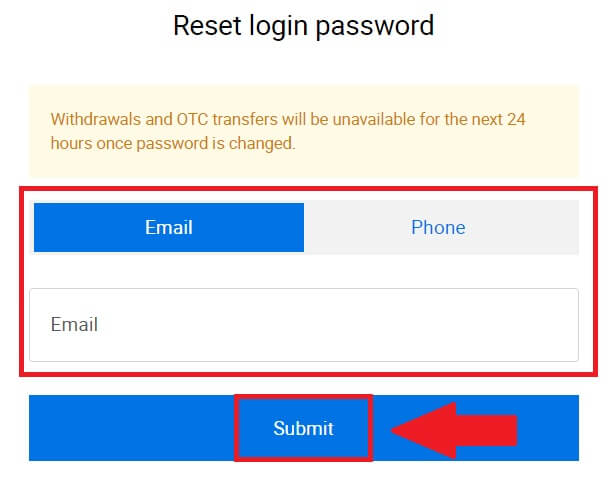
4. Klõpsake kinnitamiseks ja jätkamiseks mõistatuse lõpuleviimiseks.
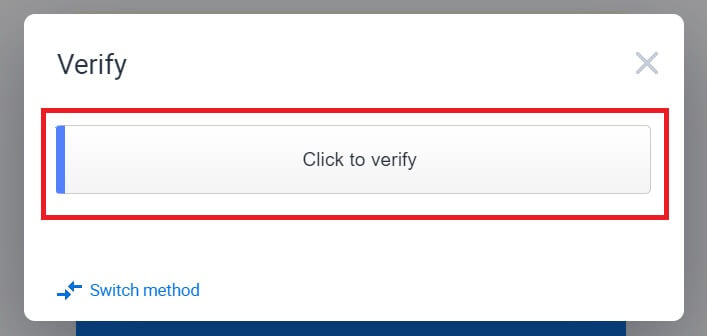
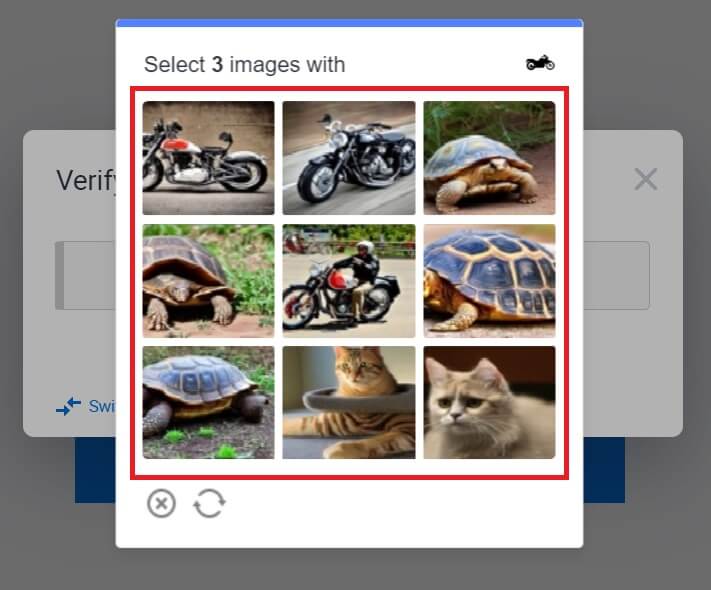 5. Sisestage oma e-posti kinnituskood, klõpsates [Klõpsake saatmiseks] ja täites oma Google Authenticatori koodi, seejärel klõpsates nuppu [Kinnita] .
5. Sisestage oma e-posti kinnituskood, klõpsates [Klõpsake saatmiseks] ja täites oma Google Authenticatori koodi, seejärel klõpsates nuppu [Kinnita] . 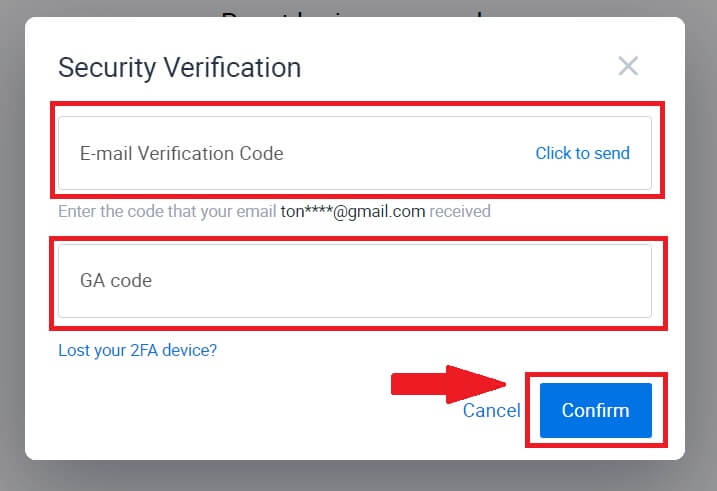
6. Sisestage ja kinnitage oma uus parool, seejärel klõpsake [Esita].
Pärast seda olete oma konto parooli edukalt muutnud. Palun kasutage oma kontole sisselogimiseks uut parooli.
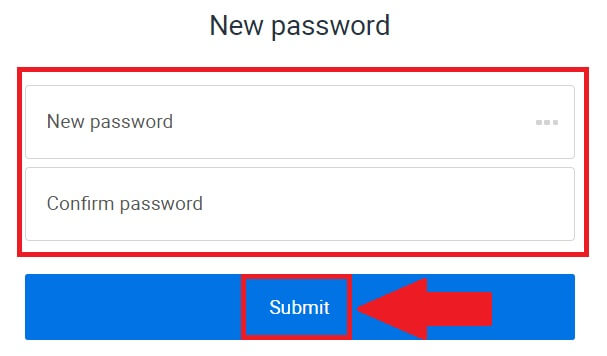
Kui kasutate rakendust, klõpsake alloleval viisil [Unustasite parooli?].
1. Avage rakendus HTX ja puudutage [Logi sisse/Registreeru] .
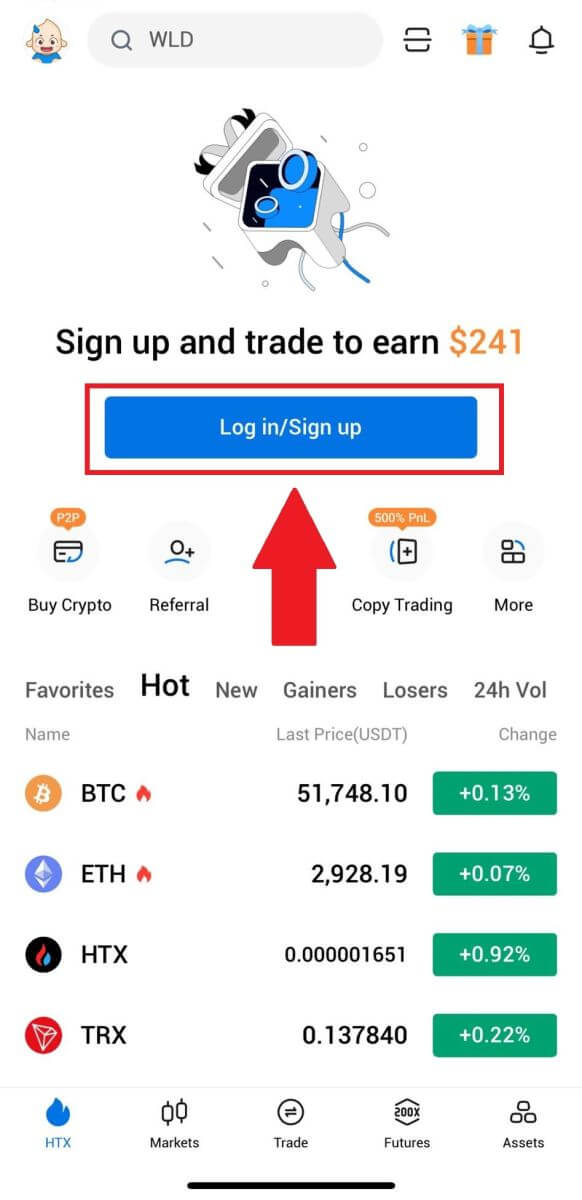
2. Sisestage oma registreeritud e-posti aadress või telefoninumber ja puudutage [Next].
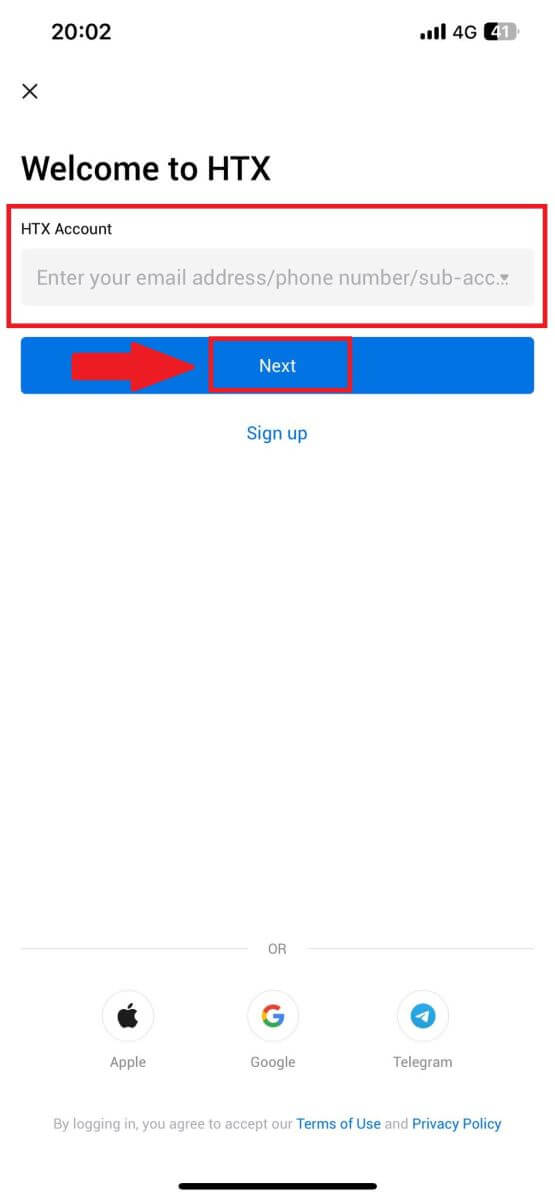
3. Parooli sisestamise lehel puuduta [Unustasite parooli?].
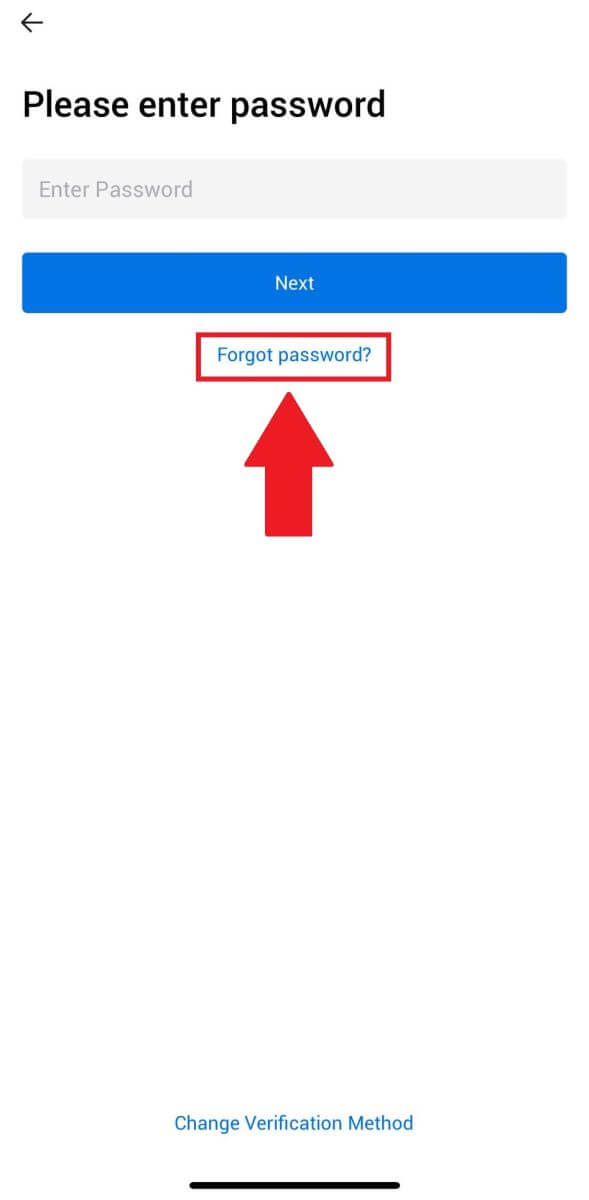
4. Sisestage oma e-posti aadress või telefoninumber ja puudutage [Saada kinnituskood].
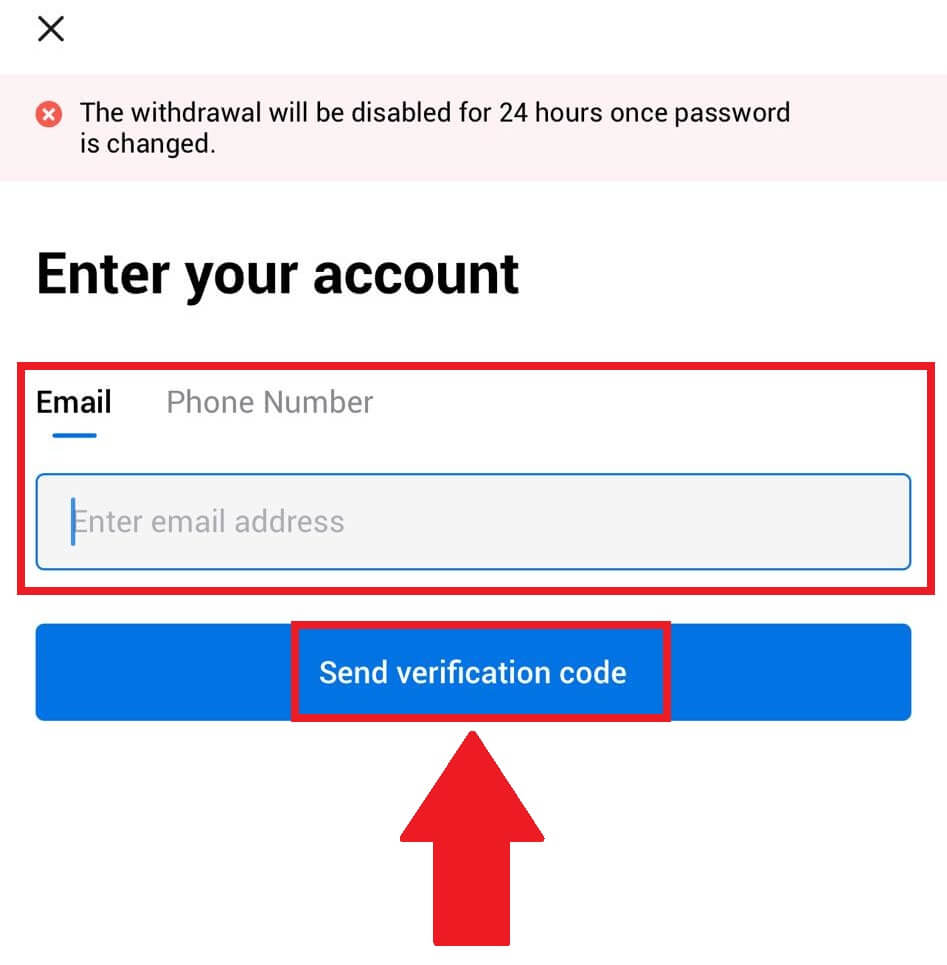
5. Jätkamiseks sisestage 6-kohaline kinnituskood , mis saadeti teie e-posti aadressile või telefoninumbrile.
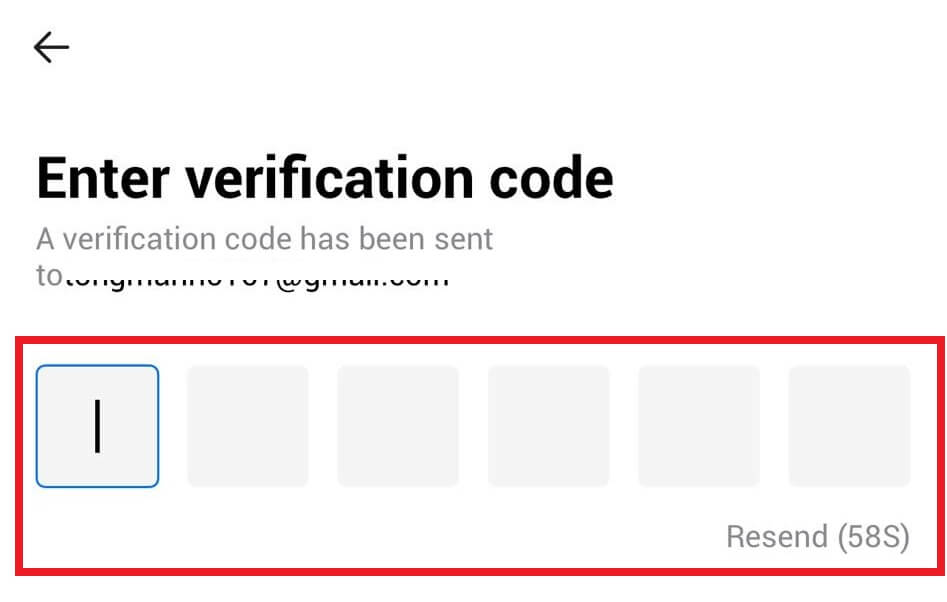
6. Sisestage oma Google Authenticatori kood, seejärel puudutage [Kinnita].
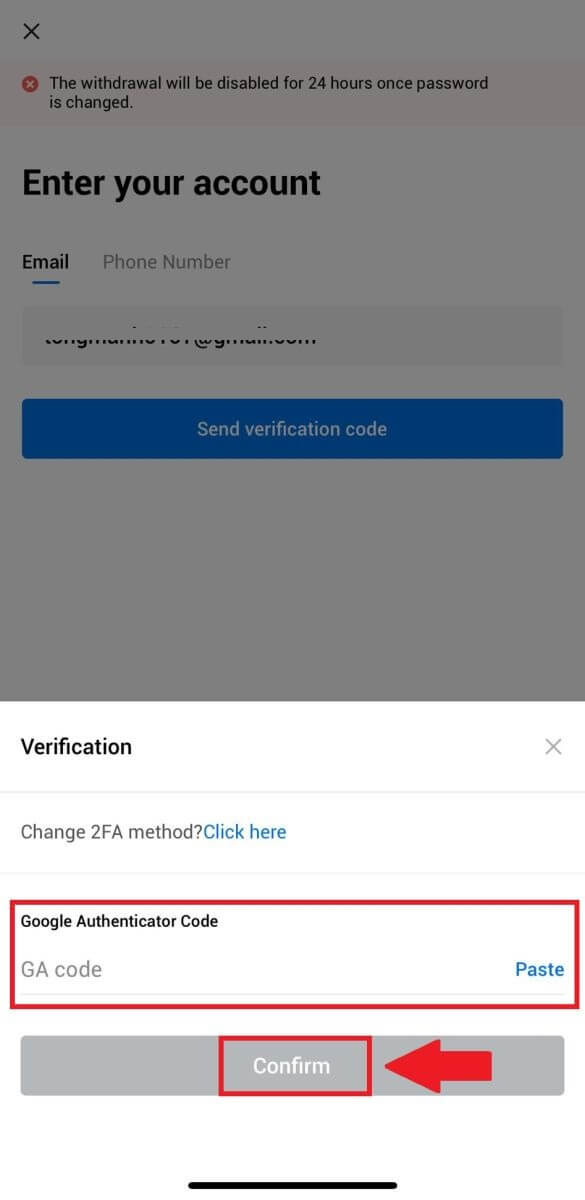
7. Sisestage ja kinnitage oma uus parool, seejärel puudutage [Valmis].
Pärast seda olete oma konto parooli edukalt muutnud. Palun kasutage oma kontole sisselogimiseks uut parooli.
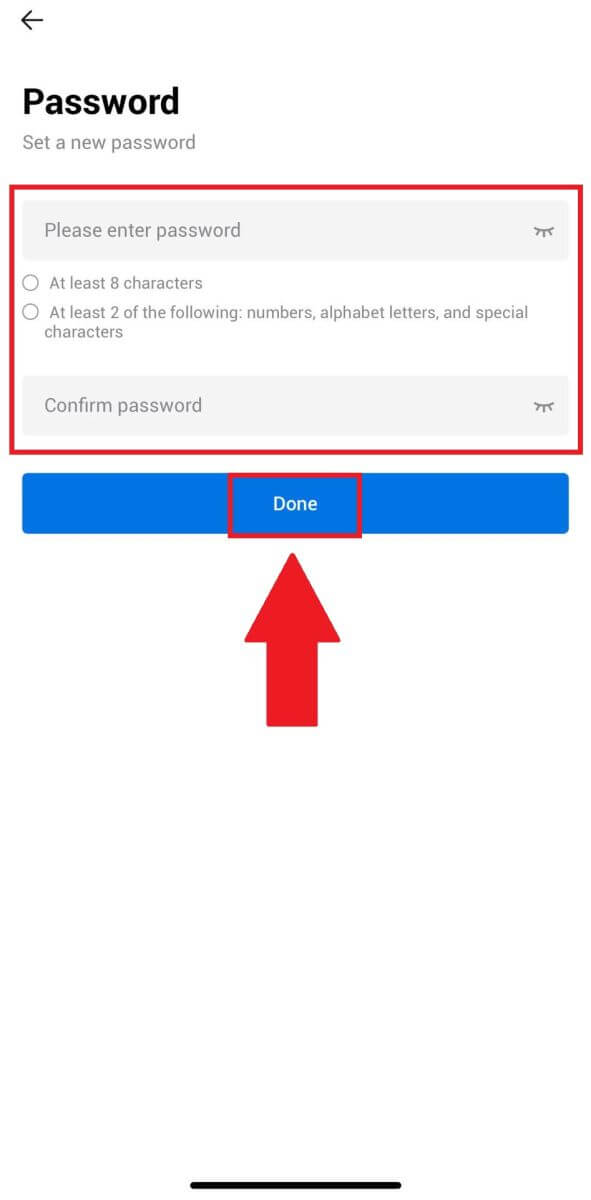
Korduma kippuvad küsimused (KKK)
Mis on kahefaktoriline autentimine?
Kahefaktoriline autentimine (2FA) on täiendav turvakiht e-posti kinnitamiseks ja teie konto parooliks. Kui 2FA on lubatud, peate HTX-platvormil teatud toimingute tegemisel sisestama 2FA-koodi.
Kuidas TOTP töötab?
HTX kasutab kahefaktoriliseks autentimiseks ajapõhist ühekordset parooli (TOTP), mis hõlmab ajutise unikaalse ühekordse 6-kohalise koodi* genereerimist, mis kehtib ainult 30 sekundit. Peate selle koodi sisestama, et teha toiminguid, mis mõjutavad teie varasid või isiklikku teavet platvormil.
*Pidage meeles, et kood peaks koosnema ainult numbritest.
Kuidas linkida Google Authenticator (2FA)?
1. Minge HTX veebisaidile ja klõpsake profiiliikoonil. 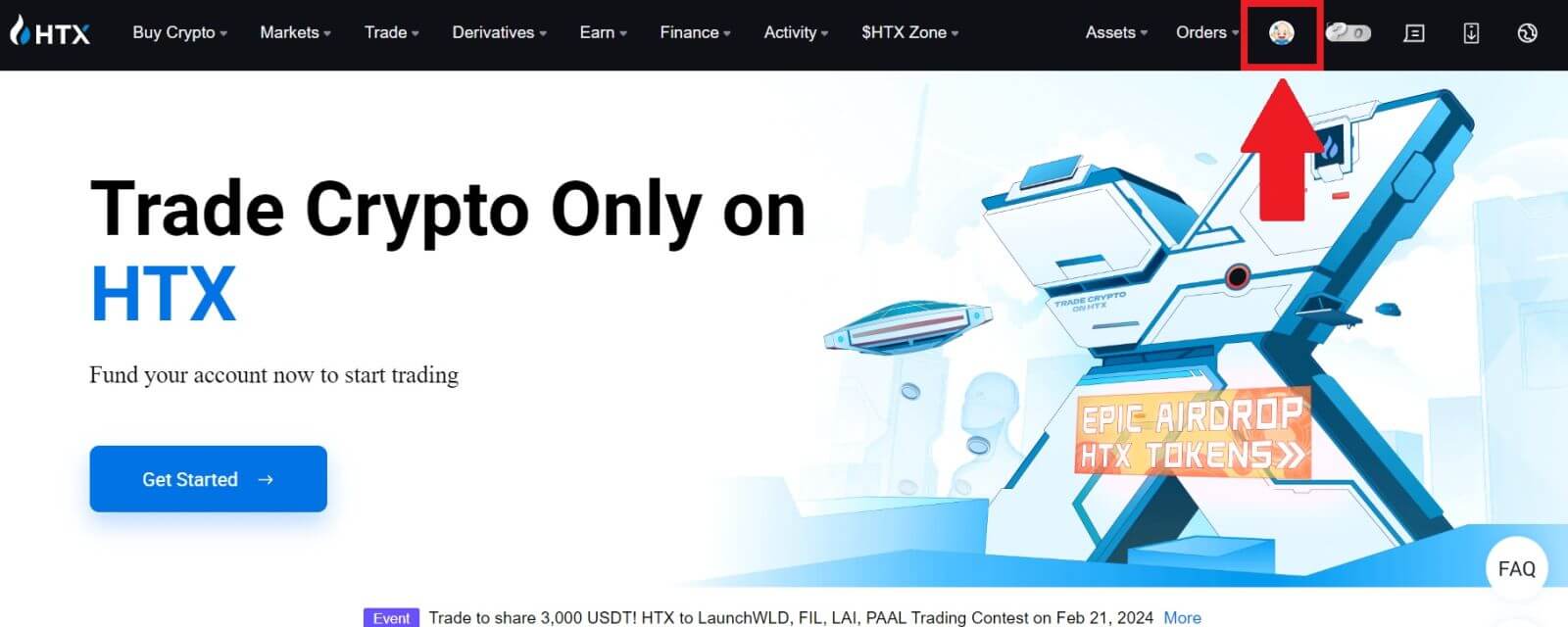
2. Kerige alla Google Authenticatori jaotiseni, klõpsake [Link].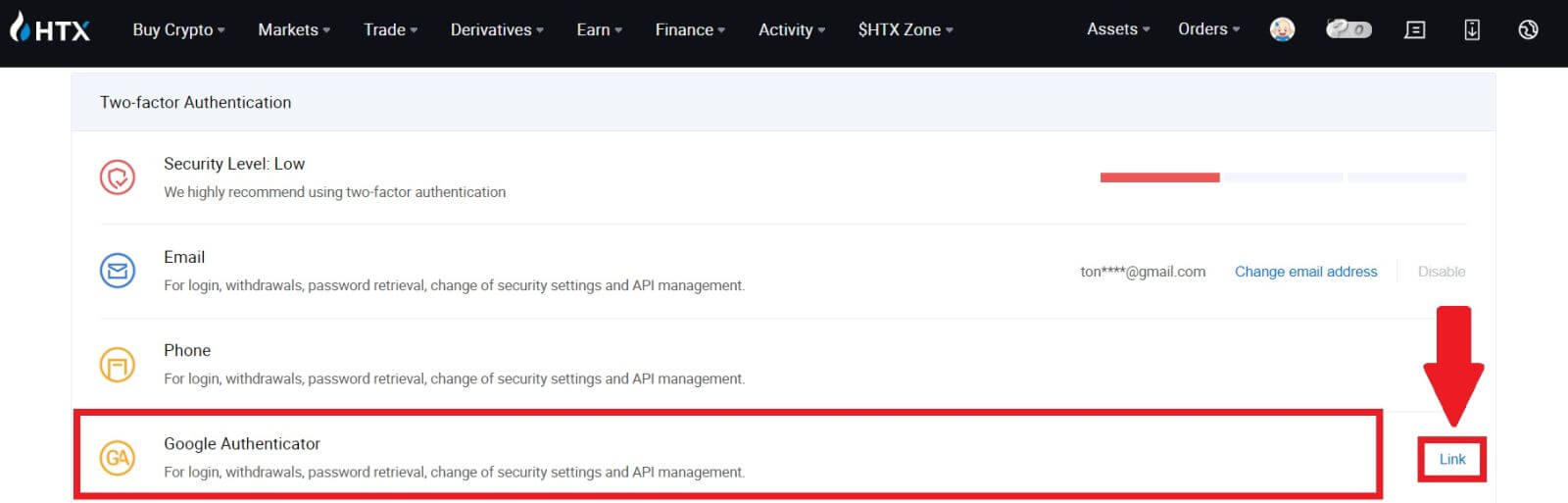
3. Peate oma telefoni alla laadima rakenduse Google Authenticator.
Ilmub hüpikaken, mis sisaldab teie Google Authenticatori varuvõtit. Skannige QR-kood oma Google Authenticatori rakendusega. 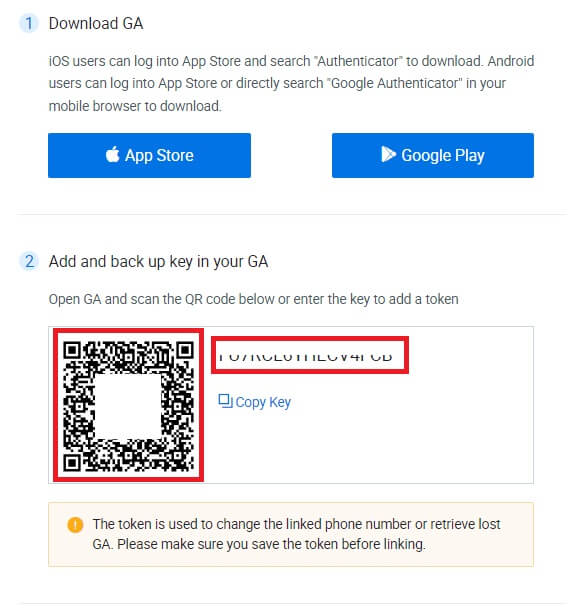
Kuidas lisada oma HTX-i konto rakendusse Google Authenticator?
Avage oma Google'i autentimisrakendus. Esimesel lehel valige [Lisa kood] ja puudutage [Scan a QR code] või [Enter a setup key].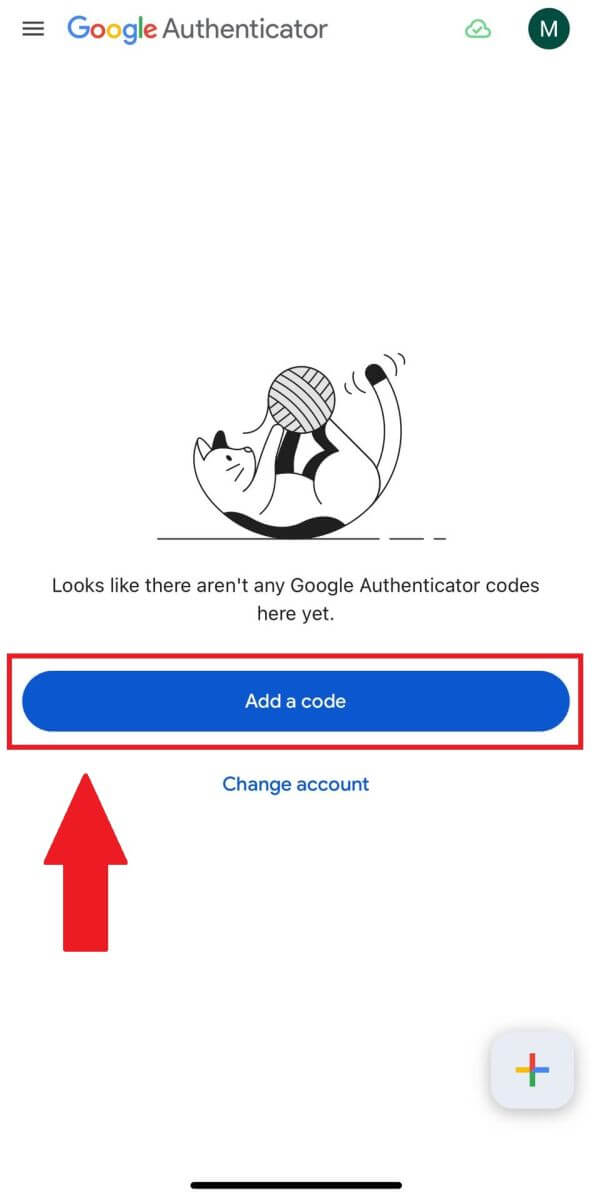

4. Pärast HTX konto edukat lisamist Google Authenticatori rakendusse sisestage oma Google Authenticatori 6-kohaline kood (GA kood muutub iga 30 sekundi järel) ja klõpsake nuppu [Esita].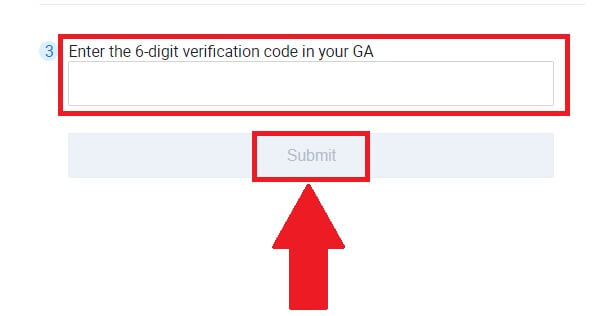
5. Seejärel sisestage oma kinnitusmeili kood, klõpsates [Hangi kinnituskood] .
Pärast seda klõpsake [Kinnita] ja olete 2FA oma kontol edukalt lubanud.